كيفية إصلاحك ليس لديك أذونات كافية في WordPress
نشرت: 2025-08-13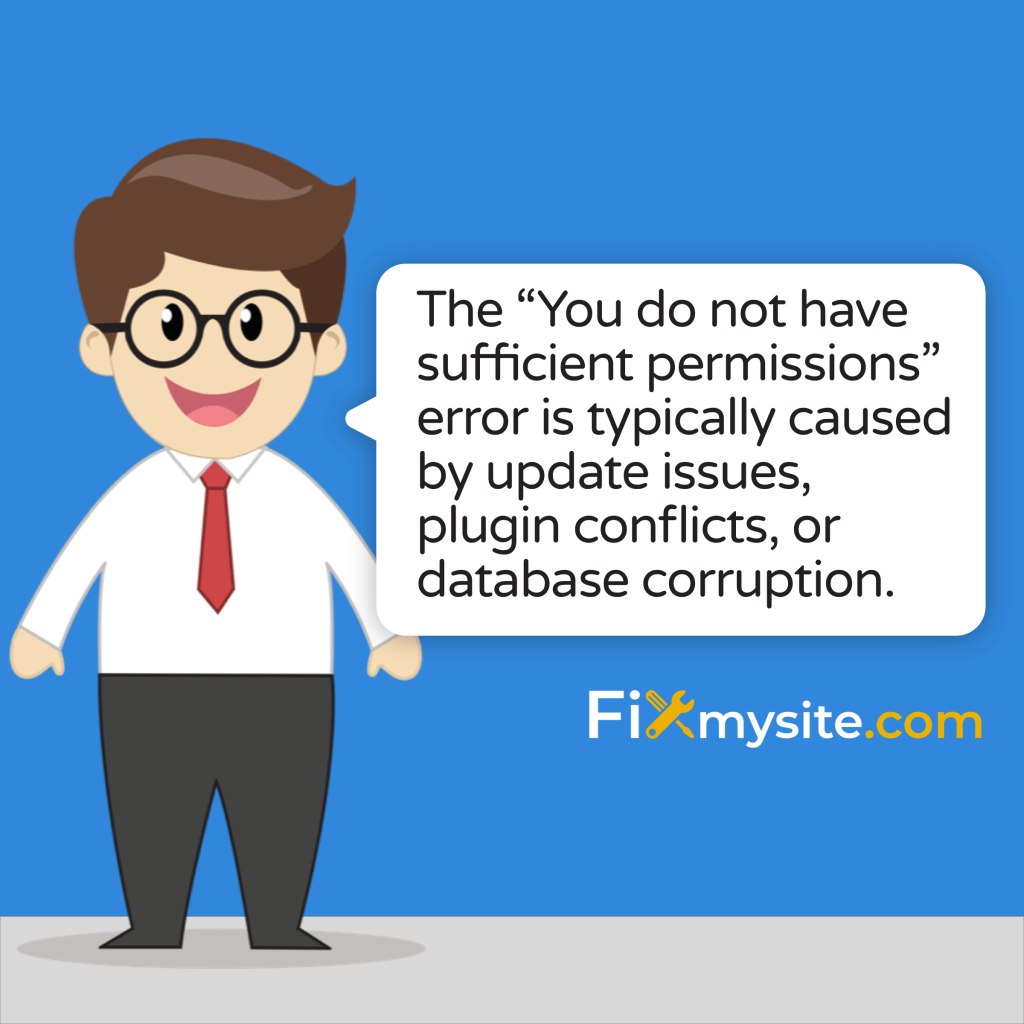
إن رؤية خطأ "لا تملك أذونات كافية للوصول إلى هذه الصفحة" في WordPress يمكن أن يمنعك في مساراتك. تظهر هذه الرسالة المحبطة عندما تحاول الوصول إلى لوحة معلومات المشرف أو ميزات WordPress محددة. الأخبار السارة؟ هذا الخطأ يمكن إصلاحه.
بصفتنا متخصصين في WordPress ، فإننا نفهم مدى توتر هذا الموقف. تحتاج إلى الوصول إلى موقعك الآن ، وليس لاحقًا. يظهر هذا الخطأ عادةً عندما يعتقد WordPress أنه ليس لديك أذونات المستخدم المناسبة لعرض شيء ما أو تحريره.
في هذا الدليل ، سوف نمر عبر سبب خطأ الأذونات هذا ونقدم حلولًا واضحة خطوة بخطوة لإعادتك إلى لوحة معلومات WordPress الخاصة بك. سنقوم بتغطية كل شيء من الإصلاحات السريعة إلى حلول أكثر تقدمًا للمشاكل المستمرة.
ماذا يعني "ليس لديك أذونات كافية للوصول إلى هذه الصفحة"؟
خطأ "ليس لديك أذونات كافية" هو طريقة WordPress في القول بأنك ليس لديك إذن. تظهر هذه الرسالة عند محاولة الوصول إلى صفحة المسؤول أو إجراء إجراء يتطلب امتيازات مستخدم محددة. إنها ميزة أمان تمنع الوصول غير المصرح به.
يستخدم WordPress نظام إذن قائم على الدور للتحكم في ما يمكن للمستخدمين القيام به. كل دور (المسؤول ، المحرر ، المؤلف ، إلخ) له قدرات مختلفة. عندما يتم الخلط بين هذا النظام أو التالف ، يمكن إغلاق المسؤولين الشرعيين من مواقعهم الخاصة.
الخطأ لا يوفر الكثير من التفاصيل حول الخطأ. إنه ببساطة يمنع الوصول دون شرح الإذن المفقود أو لماذا. هذا الغموض يجعل استكشاف الأخطاء وإصلاحها في التحدي للعديد من مالكي الموقع.
- المواقف الشائعة عندما يظهر هذا الخطأ:
- بعد تحديثات WordPress الأساسية
- يتبع التثبيتات المكوّن الإضافي أو السمة
- عند محاولة الوصول إلى صفحات مسؤول محددة
- بعد تغيير أدوار المستخدم أو الأذونات
- بعد ترحيل الموقع أو استعادة
الأسباب الشائعة لأخطاء إذن WordPress
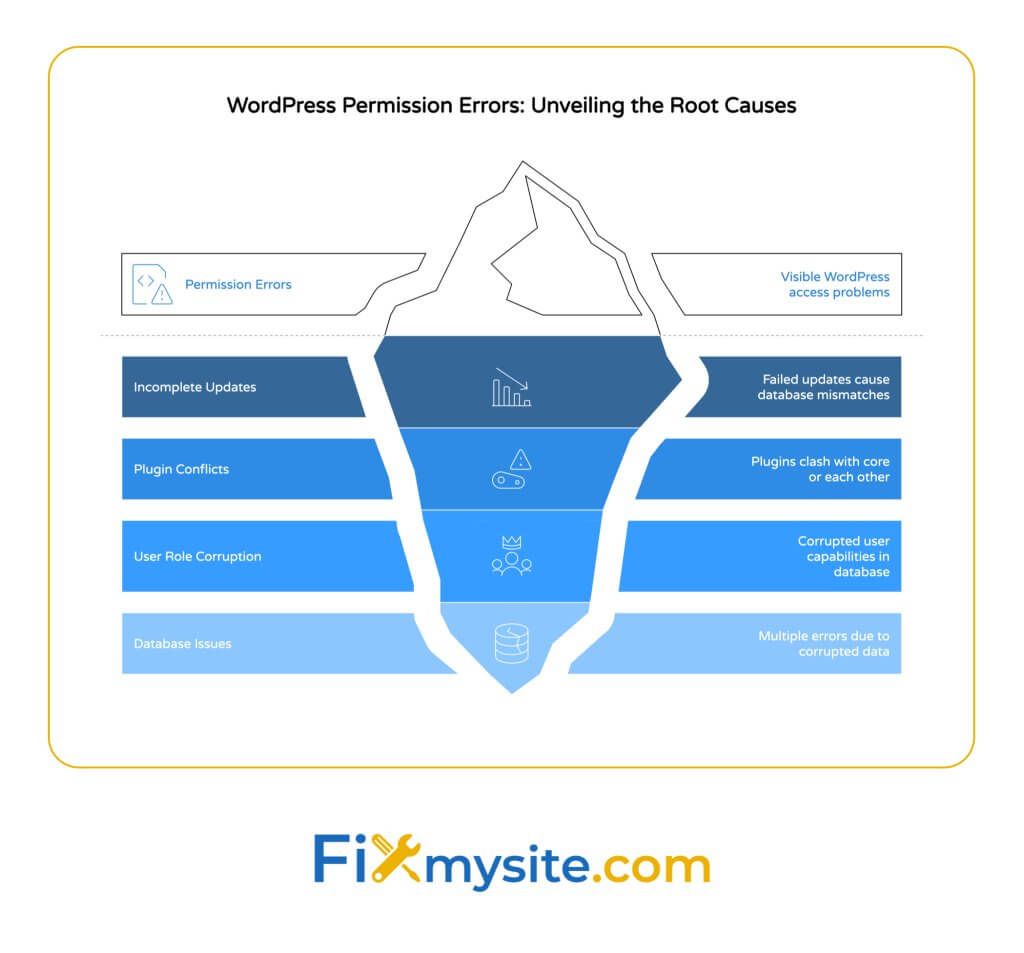
يمكن للعديد من المشكلات الأساسية أن تؤدي إلى خطأ "لا تملك أذونات كافية". يساعدك فهم السبب في تطبيق الحل الصحيح. تنقسم معظم الحالات إلى ثلاث فئات رئيسية: تحديث المشكلات ، وتضارب المكون الإضافي ، وفساد قاعدة البيانات.
هذه الأسباب غالبا ما تتداخل أو تحدث معا. على سبيل المثال ، قد يترك التحديث المقطع المقاطع كل من الملفات الأساسية وجداول قاعدة البيانات في حالة غير متناسقة. دعنا نستكشف كل سبب بالتفصيل لمساعدتك في تحديد ما يحدث على موقعك.
| سبب | أعراض شائعة | صعوبة في الإصلاح | مستوى المخاطر |
|---|---|---|---|
| تحديثات WordPress غير مكتملة | يظهر الخطأ بعد التحديث | واسطة | واسطة |
| البرنامج المساعد/السمة تعارض | يظهر الخطأ بعد تثبيت البرنامج المساعد الجديد | سهل | قليل |
| فساد دور المستخدم | يؤثر فقط على حسابات المستخدمين المحددة | متوسطة | واسطة |
| قضايا جدول قاعدة البيانات | تحدث أخطاء متعددة في WordPress | عالي | عالي |
تحديثات WordPress غير مكتملة
تحديثات WordPress تفشل في بعض الأحيان في إكمالها بشكل صحيح. هذا يخلق عدم تطابق بين قاعدة البيانات والرمز الذي يمكن أن يؤدي إلى أخطاء إذن. التحديثات الجزئية تترك موقعك في حالة غير متسقة. (المصدر: موضوع RS)
عندما تتوقف التحديثات أو تفشل في منتصف الطريق ، يتم تحديث بعض الملفات بينما تظل أخرى في حالتها السابقة. هذا التناقض يربك WordPress عند التحقق من أذونات المستخدم. لا يمكن للنظام التحقق من ما يجب الوصول إليه بشكل صحيح.
قد تفشل التحديثات بسبب مهلة الخادم أو حدود الذاكرة أو الاتصالات المتقطعة. حتى الفواق الموجز على الإنترنت أثناء التحديث يمكن أن يسبب هذه المشكلة. والنتيجة هي نفسها - لا يمكنك الوصول إلى أجزاء من منطقة المشرف.
تعارضات البرنامج المساعد والموضوع
يمكن أن تتعارض الإضافات والمواضيع مع WordPress Core أو بعضها البعض. تظهر هذه الصراعات في بعض الأحيان كأخطاء إذن ، وخاصة مع الإضافات الأمنية. في عمليات التثبيت متعددة المواقع ، تعد مشكلات تعيين المسؤول شائعة بشكل خاص مع عمليات تثبيت مكون الإضافي جديد. (المصدر: إضافات Plus)
غالبًا ما تعدل المكونات الإضافية للأمن كيفية معالجة WordPress الأذونات. عندما تعطل هذه المكونات الإضافية ، قد تمنع المسؤولين الشرعيين بشكل غير صحيح. هذا يخلق موقفًا محبطًا حيث تقوم أدوات الأمان بإغلاقك من موقعك.
يمكن أن تتسبب وظائف السمة التي تربط في أقسام مسؤول WordPress أيضًا في مشكلات إذن. قد تتداخل الموضوعات المشفرة بشكل سيئ مع وظائف WordPress الأساسية. استخدم دائمًا الموضوعات من مصادر ذات سمعة طيبة لتقليل هذه المخاطر.
فساد دور المستخدم في قاعدة البيانات
يخزن WordPress معلومات دور المستخدم في قاعدة البيانات. يمكن أن تصبح هذه الإعدادات تالفة ، مما يؤدي إلى مشاكل في الإذن. القضية الشائعة هي فارغة WP_CAPABITIES القيم الوصفية على الرغم من وجود حالة المسؤول. (المصدر: دعم WordPress.org)
غالبًا ما يحدث فساد قاعدة البيانات أثناء العمليات المتقطعة. إذا تعطل الخادم الخاص بك أثناء تغيير دور المستخدم ، فقد تنقذ قاعدة البيانات معلومات غير مكتملة. انقطاع التيار الكهربائي وقضايا الشبكة يمكن أن يسبب مشاكل مماثلة.
يعتمد نظام دور المستخدم على صفائف PHP المسلسل بشكل صحيح المخزنة في قاعدة البيانات. عندما تفسد هذه المصفوفات ، لا يمكن لـ WordPress تفسير أذوناتك بشكل صحيح. يتم إغلاق النتيجة على الرغم من وجود اسم المستخدم وكلمة المرور المناسبة.
- علامات التحذير من فساد قاعدة البيانات:
- العديد من المستخدمين الذين يعانون من مشكلات الإذن
- الأخطاء الأخرى المتعلقة بقاعدة البيانات التي تظهر في وقت واحد
- يعطل الخادم الأخير أو استضافة المشكلات
- محاولات النسخ الاحتياطي أو الاستعادة الفاشلة
كيفية إصلاح أخطاء إذن WordPress: حلول خطوة بخطوة
الآن بعد أن نفهم ما يسبب أخطاء الإذن ، دعونا نركز على إصلاحها. سنبدأ بأبسط الحلول والانتقال إلى خيارات أكثر تقدمًا. جرب هذه الإصلاحات بالترتيب ، والتحقق بعد كل واحدة لمعرفة ما إذا كان قد تم استعادة وصولك.
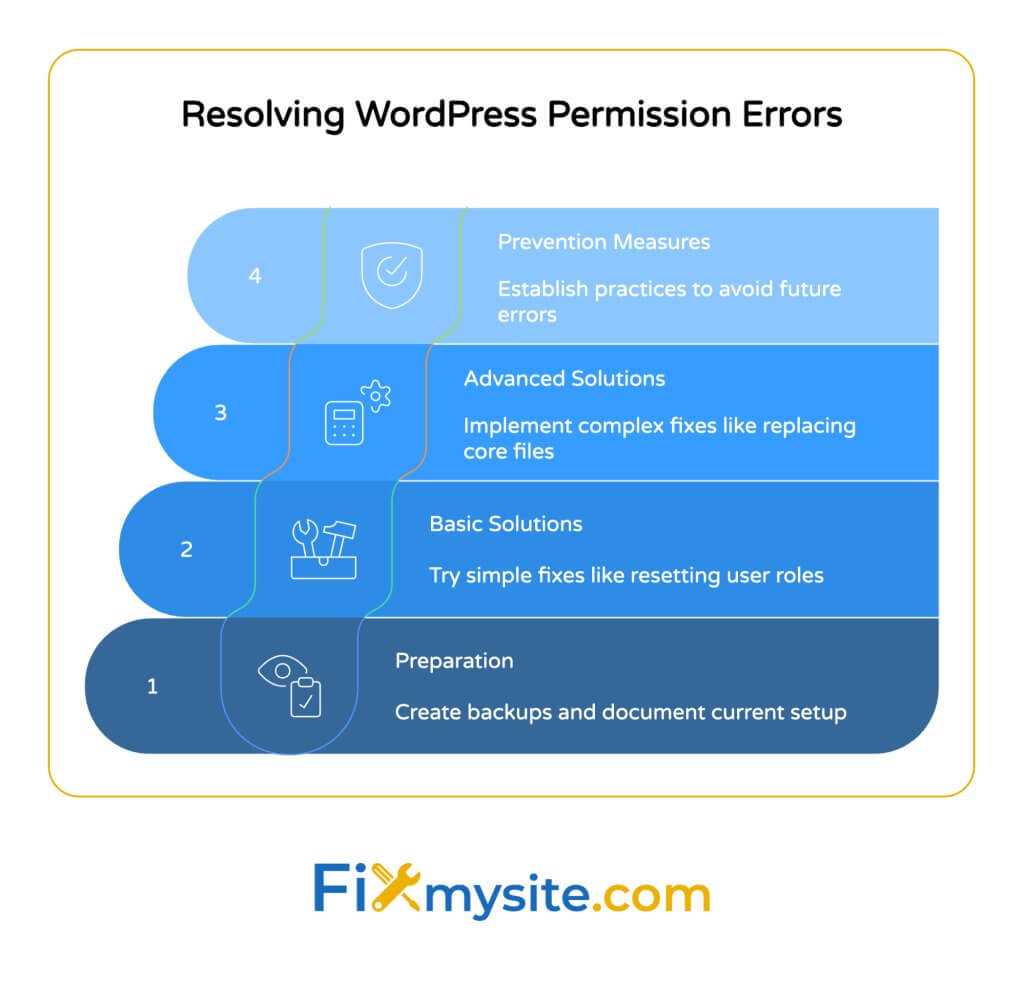
قبل إجراء أي تغييرات على موقع WordPress الخاص بك ، قم بإنشاء نسخة احتياطية كاملة. هذا يضمن أنه يمكنك استعادة موقعك إذا حدث خطأ ما. قد يكون من الصعب عكس تغييرات قاعدة البيانات خاصة بدون نسخة احتياطية مناسبة.
- احتياطات السلامة قبل المتابعة:
- قم بإنشاء نسخة احتياطية كاملة لموقع الويب الخاص بك (الملفات وقاعدة البيانات)
- لاحظ إصدار WordPress الحالي والمكونات الإضافية النشطة
- توثيق أي تغييرات تجريها أثناء استكشاف الأخطاء وإصلاحها
- إبلاغ مستخدمي الموقع عن التوقف المحتمل
| حل | العناوين | صعوبة | الأدوات اللازمة |
|---|---|---|---|
| تحقق من دور المستخدم وإعادة ضبطه | فساد دور المستخدم | واسطة | وصول phpmyadmin أو قاعدة البيانات |
| إلغاء تنشيط الإضافات | تعارضات البرنامج المساعد | سهل | وصول FTP |
| إجبار التحديثات الكاملة | تحديثات غير مكتملة | واسطة | وصول FTP |
| إعادة تعيين ملف .htaccess | مشكلات تكوين الخادم | سهل | وصول FTP |
الحل 1: تحقق من دور المستخدم وإعادة ضبطه
إذا أصبح دور المستخدم التالف ، فيمكنك إصلاحه عن طريق تحرير قاعدة البيانات مباشرة. يستهدف هذا الحل جوهر العديد من مشاكل الإذن. ستحتاج إلى الوصول إلى قاعدة البيانات من خلال phpmyadmin أو أداة مماثلة.
يمكن لاستعلام SQL التالي إعادة تعيين دور المستخدم الخاص بك إلى المسؤول. استبدل "your_username" باسم مستخدم WordPress الفعلي قبل تشغيله. يضيف هذا الأمر قدرات المسؤول إلى حساب المستخدم الخاص بك. (المصدر: دعم WordPress.org)
| أمر SQL لإعادة ضبط دور المستخدم |
|---|
| تحديث wp_usermeta set meta_value = 'a: 1: {s: 13: "Administrator" ؛ b: 1 ؛}' حيث user_id = (حدد معرف من wp_users حيث user_login = 'your_username') و meta_key = 'wp_capabability' ؛ |
| ملاحظة: إذا كانت بادئة الجدول الخاصة بك ليست "WP_" ، فاستبدلها ببادرك الفعلي |
بعد تشغيل هذا الاستعلام ، قم بتسجيل الخروج من WordPress تمامًا. امسح ملفات تعريف الارتباط وذاكرة التخزين المؤقت للمتصفح لضمان جلسة جديدة. ثم قم بتسجيل الدخول مرة أخرى وتحقق مما إذا كان يمكنك الوصول إلى مناطق المسؤول التي سبق أن تعرض خطأ الإذن.
يعمل هذا الحل بشكل جيد لتركيبات WordPress في الموقع الواحد. بالنسبة للإعدادات متعددة المواقع ، قد تحتاج إلى حلول متقدمة تغطيها لاحقًا في هذا الدليل.
الحل 2: إلغاء تنشيط الإضافات لحل النزاعات
تعتبر تعارضات البرنامج المساعد سببًا شائعًا لأخطاء الإذن. أسهل طريقة لتحديد الإضافات الإضافية هي إلغاء تنشيطها جميعًا ثم إعادة تنشيطها واحدًا تلو الآخر. نظرًا لأنه لا يمكنك الوصول إلى صفحة الإضافات ، فستحتاج إلى استخدام FTP. (المصدر: NexterWP)
عند إعادة تسمية المكونات الإضافية ، لا يمكن لـ WordPress العثور عليها وإلغاء تنشيطها تلقائيًا. هذا لا يحذف الإعدادات الخاصة بك - إنه فقط يقوم بإيقاف الإضافات مؤقتًا. بمجرد تحديد المكون الإضافي الإشكالي ، يمكنك تحديد ما إذا كان سيتم استبداله أو الاتصال بالمطور.
عملية FTP خطوة بخطوة لإلغاء تنشيط البرنامج المساعد:
- اتصل بموقع الويب الخاص بك باستخدام عميل FTP
- انتقل إلى / WP-Content / Directory
- أعد تسمية مجلد "الإضافات" إلى "Plugins_old"
- قم بإنشاء مجلد فارغ جديد يسمى "الإضافات"
- قم بتسجيل الدخول إلى WordPress وتحقق مما إذا تم حل الخطأ
- إذا تم حلها ، فانتقل الإضافات واحدة تلو الأخرى من "Plugins_old" إلى "الإضافات" لتحديد الجاني
بعد إلغاء تنشيط جميع الإضافات ، حاول الوصول إلى منطقة المشرف مرة أخرى. إذا تمكنت من الدخول ، فإن المشكلة كانت بالتأكيد متعلقة بالمكونات الإضافية. إعادة تنشيط المكونات الإضافية واحدة تلو الأخرى ، والتحقق من موقعك بعد كل تنشيط. عند إرجاع الخطأ ، وجدت البرنامج المساعد الإشكالي.
الحل 3: إجبار تحديثات WordPress الكاملة
إذا تسبب التحديث غير المكتمل في مشكلات الإذن الخاصة بك ، فيمكنك إجبار WordPress على إنهاء عملية التحديث. تكمل هذه الطريقة ترحيل قاعدة البيانات التي قد توقفت. تتضمن العملية تشغيل إجراءات الترقية المدمجة لـ WordPress. (المصدر: موضوع RS)
يتضمن WordPress ملفًا خصيصًا للتحديثات اليدوية. من خلال الوصول إلى هذا الملف مباشرة ، يمكنك في كثير من الأحيان إكمال عمليات التحديث المقلية. هذا النهج فعال بشكل خاص بعد تحديثات WordPress الأساسية التي لم تنته بشكل صحيح.
لفرض إكمال التحديث ، أضف ملف PHP صغير إلى دليل WordPress الخاص بك. ثم قم بالوصول إليه من خلال متصفحك لتشغيل عملية الترقية. تذكر حذف هذا الملف بعد استخدامه لأسباب أمنية.
| خطوة | فعل |
|---|---|
| 1 | قم بإنشاء ملف يسمى "Forcepgrade.php" |
| 2 | أضف هذا الرمز: <؟ php define ('wp_auto_update_core' ، true) ؛ require_once ('wp-admin/inswer/upgrade.php') ؛ wp_upgrade () ؛ صدى "الترقية المكتملة" ؛ ؟> |
| 3 | تحميل إلى دليل جذر WordPress عبر FTP |
| 4 | تفضل بزيارة yourdomain.com/force updgrade.php في متصفحك |
| 5 | احذف الملف بعد رؤية "الترقية المكتملة" |
بعد تشغيل البرنامج النصي للترقية ، حاول تسجيل الدخول مرة أخرى. يجب حل خطأ الإذن إذا كان سبب تحديث غير مكتمل. إذا كنت لا تزال لا تستطيع الوصول إلى منطقة المشرف الخاصة بك ، جرب الحل التالي.

الحل 4: إعادة تعيين ملف .htaccess إلى الافتراضي
يمكن أن يتسبب ملف .htaccess التالف في مشكلات وورد مختلفة ، بما في ذلك أخطاء الإذن. إعادة تعيين هذا الملف إلى الافتراضات WordPress غالبًا ما يحل مشاكل الوصول. يتحكم ملف .htaccess في سلوك الخادم وإعادة كتابة عنوان URL. (المصدر: NexterWP)
عندما يتم تعديل المكونات الإضافية للأمان .htaccess ، فإنها تضيف أحيانًا قواعد تتداخل مع وصول المسؤول. يمكن أن تسبب القواعد المخصصة من أدوات تحسين الأداء أيضًا تعارضات. غالبًا ما تحل استعادة إعدادات WordPress الافتراضية هذه المشكلات.
لإعادة تعيين ملف .htaccess الخاص بك ، ستحتاج إلى وصول FTP إلى موقع الويب الخاص بك. أولاً ، قم بتنزيل الملف الحالي كنسخة احتياطية. ثم استبدله بإصدار افتراضي جديد. سيقوم WordPress تلقائيًا بتجديد الملف بإعدادات مناسبة عند تحديث الرابط الثابت الخاص بك.
| الافتراضي WordPress .htaccess محتوى |
|---|
| # ابدأ WordPress <ifmodule mod_rewrite.c> rewriteengine onRewRiteBase /rewriterule ^index \ .php $-[l] rewritecond ٪ {request_filename}! -frewritecond ٪ {request_filename}! -drewRiterule. /index.php [l] </fmodule># نهاية WordPress |
بعد إعادة تعيين .htaccess ، تفضل بزيارة الإعدادات> الرابط الثابت في مسؤول WordPress الخاص بك (إذا كنت تستطيع الوصول إليها) وانقر فوق حفظ التغييرات. هذا يجدد ملف .htaccess مناسب بهيكل الرابط الثابت المفضل لديك. إذا لم تتمكن من الوصول إلى المسؤول بعد ، فجرّب الحلول الأخرى أولاً.
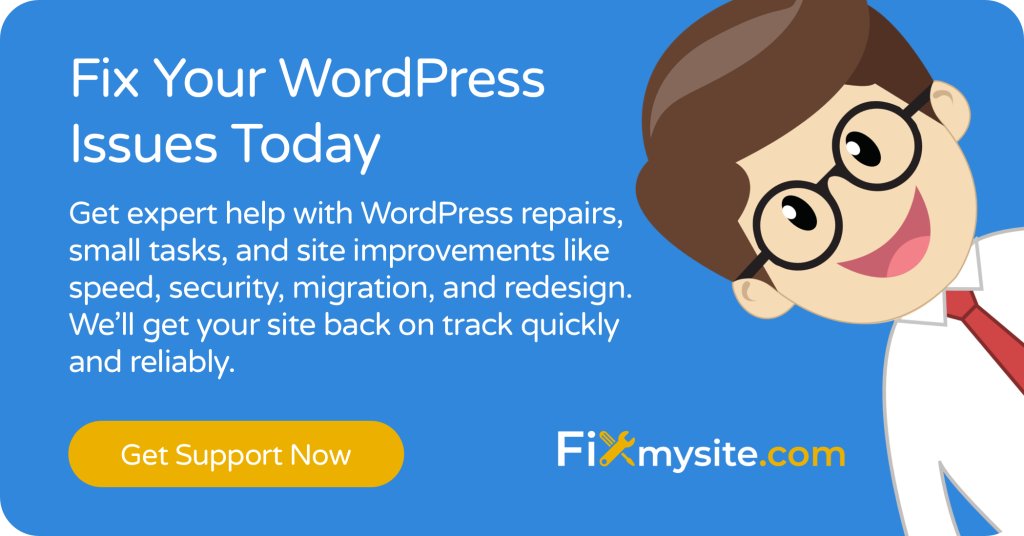
حلول متقدمة لمشاكل الإذن المستمرة
إذا لم تحل الحلول القياسية خطأ الإذن الخاص بك ، فقد حان الوقت لأساليب أكثر تقدمًا. تتطلب هذه الأساليب مهارة فنية أكبر وفهم WordPress. تابع الحذر وتأكد من أن لديك نسخ احتياطية كاملة قبل محاولة هذه الإصلاحات.
تستهدف الحلول المتقدمة سيناريوهات محددة مثل التثبيتات متعددة المواقع أو الملفات الأساسية التالفة بشدة. أنها تنطوي على تغييرات أعمق في تثبيت WordPress الخاص بك. يجب استخدام هذه التقنيات فقط عندما تفشل طرق أبسط.
قم بإعادة تعيين المشرف السوبر يدويًا للتركيبات متعددة المواقع
منشآت WordPress متعددة المواقع لها هياكل إذن فريدة من نوعها. يمكن أن يفسد دور المشرف الفائق أثناء التحديثات أو الترحيل. يتحكم هذا الدور الخاص في الإعدادات على مستوى الشبكة ويمكن إعادة تعيينه من خلال تعديلات قاعدة البيانات المباشرة. (المصدر: إضافات Plus)
في WordPress Multisite ، يتم تخزين امتيازات المشرف الفائقة في جدول قاعدة بيانات منفصل. إذا فقدت وصول Super Admin ، فستحتاج إلى إضافة نفسك إلى هذا الجدول. تتطلب هذه العملية الوصول إلى قاعدة البيانات من خلال phpmyadmin أو أداة مماثلة.
ستعمل الخطوات التالية على استعادة حالة المشرف الفائقة على شبكة متعددة المواقع. استبدل معرف المستخدم بمعرف مستخدم WordPress الفعلي. يمكنك العثور على معرف المستخدم الخاص بك عن طريق عرض عنوان URL لصفحة ملف التعريف الخاص بك أو التحقق من جدول WP_USERS.
| عملية إعادة تعيين المشرف متعددة المواقع |
|---|
| 1. ابحث عن معرف المستخدم الخاص بك في جدول WP_USERS |
| 2. تحقق مما إذا كنت موجودًا في جدول wp_sitemeta مع meta_key = 'site_admins' |
| 3. إذا فقدت ، قم بتشغيل SQL: تحديث wp_sitemeta set meta_value = concat (trim (كلاهما "[] من meta_value) ،" your_username ") حيث meta_key = 'site_admins' ؛ |
| 4. تسجيل الخروج بالكامل وتسجيل الدخول مرة أخرى |
بعد تشغيل هذا الأمر ، يجب استعادة الوصول إلى المشرف. يعالج هذا الحل على وجه التحديد مشكلات الإذن في عمليات التثبيت متعددة المواقع. بالنسبة إلى WordPress في موقع واحد ، تكون الحلول السابقة أكثر ملاءمة.
استبدل ملفات WordPress الأساسية
عندما تصبح الملفات الأساسية تالفة ، فإن استبدالها بالإصدارات الجديدة غالبًا ما يحل مشكلات الإذن. تعيد هذه الطريقة بشكل أساسي تثبيت WordPress مع الحفاظ على المحتوى الخاص بك. إنه مفيد بشكل خاص بعد التحديثات التلقائية الفاشلة. (المصدر: blogvault)
تتضمن ملفات WordPress الأساسية كل شيء باستثناء السمات والمكونات الإضافية والتحميلات. لن يؤثر استبدال هذه الملفات على المحتوى أو الإعدادات الخاصة بك ، والتي يتم تخزينها في قاعدة البيانات. هذا النهج ينعش نظام WordPress دون إعادة التثبيت الكامل.
لاستبدال الملفات الأساسية ، قم بتنزيل نسخة جديدة من WordPress من WordPress.org. ثم استخدم FTP لتحميل الملفات الجديدة ، والاحتراق من عدم الكتابة فوق ملف WP-Content أو ملف wp-config.php. هذا يحافظ على السمات والمكونات الإضافية وتكوين الموقع.
هل تحتاج إلى مساعدة في حالات الطوارئ؟
إذا كنت لا تزال تواجه مشكلات في الإذن بعد تجربة هذه الحلول ، فيمكن لخبراء WordPress المساعدة. نحن نقدم خدمات إصلاح WordPress سريعة وموثوقة لاستعادة موقعك عبر الإنترنت اليوم.
منع أخطاء إذن WordPress في المستقبل
الوقاية دائما أفضل من العلاج. يمكن أن يساعدك تنفيذ ممارسات الصيانة الجيدة على تجنب أخطاء الإذن تمامًا. تخفيض عمليات الفحص المنتظمة وإجراءات التحديث المناسبة بشكل كبير من خطر مواجهة هذه المشكلات.
معظم أخطاء الإذن ناتجة عن العمليات المتقطعة أو رمز متضارب. باتباع أفضل الممارسات لصيانة WordPress ، يمكنك تقليل هذه المخاطر إلى الحد الأدنى. دعونا نلقي نظرة على بعض التدابير الوقائية التي يمكنك تنفيذها على الفور.
صيانة قاعدة البيانات العادية
قواعد البيانات الصحية تمنع العديد من مشاكل WordPress ، بما في ذلك أخطاء الإذن. جدولة مهام الصيانة العادية تبقي قاعدة البيانات الخاصة بك تعمل بسلاسة. يوصي الخبراء بمراجعات الأدوار الفصلية عبر phpmyadmin لالتقاط القضايا المحتملة في وقت مبكر. (المصدر: دعم WordPress.org)
يمكن أن تصبح جداول قاعدة البيانات مجزأة أو تالفة مع مرور الوقت. يؤدي التحسين المنتظم إلى تنظيف بيانات غير ضرورية ويضمن تشغيل فعال. تمنع هذه الصيانة الشروط التي تؤدي إلى أخطاء الإذن.
يمكنك استخدام المكونات الإضافية مثل WP-Optimize أو تحسين قاعدة البيانات بعد حذف المراجعات للصيانة المنتظمة. تساعد هذه الأدوات في الحفاظ على نظافة قاعدة البيانات الخاصة بك دون الحاجة إلى معرفة قاعدة البيانات الفنية. حدد موعدًا لهذه التحسينات خلال الفترات المنخفضة الحركة لتقليل التأثير على زوارك.
| مهمة الصيانة | تكرار | فوائد |
|---|---|---|
| تحسين قاعدة البيانات | شهريا | يحسن الأداء ، ويمنع الفساد |
| تدقيق دور المستخدم | ربع سنوي | يمنع مشكلات الإذن ، ويعزز الأمن |
| مراجعة البرنامج المساعد | ربع سنوي | يزيل الإضافات غير المستخدمة ، ويقلل من النزاعات |
| نسخة احتياطية كاملة الموقع | أسبوعي | يتيح الانتعاش السريع من أي مشاكل |
اختبار في بيئة التدريج
تتيح لك بيئة التدريج اختبار التحديثات بأمان قبل تطبيقها على موقعك المباشر. هذا النهج يمسك بالمشاكل المحتملة قبل أن يؤثر على موقع الإنتاج الخاص بك. يوصي العديد من خبراء WordPress باختبار البيئة لجميع التغييرات المهمة. (المصدر: موضوع RS)
تعد مواقع التدريج نسخًا متطابقة من موقع الويب الخاص بك ، ولكن في بيئة اختبار خاصة. يمكنك تجربة التحديثات بأمان ، والإضافات الجديدة ، وتغييرات السمة. إذا كان هناك شيء ينهار ، فإنه يؤثر فقط على موقع التدريج ، وليس موقع الويب المباشر الخاص بك.
يقدم العديد من مزودي الاستضافة إنشاء موقع انطلاق واحد. إذا لم يوفر مضيفك هذه الميزة ، فيمكنك استخدام الإضافات مثل WP Surging أو Duplicator لإنشاء بيئة اختبار. قم دائمًا باختبار تحديثات WordPress الرئيسية في التدريج قبل تطبيقها على موقعك المباشر.
- أفضل ممارسات أمان WordPress لمنع مشكلات الإذن:
- استخدم كلمات مرور قوية وفريدة لجميع حسابات المسؤولين
- قم بتنفيذ مصادقة ثنائية العوامل مع ملحقات أمان موثوقة
- حافظ على تحديث WordPress Core والموضوعات والمكونات الإضافية
- استخدم الإضافات الموثوقة من مصادر ذات سمعة طيبة
- تدقيق حسابات المستخدمين بانتظام وإزالة مستخدمي المسؤولين غير الضروريين
متى تطلب دعم WordPress المهني
في بعض الأحيان ، تتطلب قضايا الإذن تدخلًا مهنيًا. إذا جربت الحلول في هذا الدليل دون نجاح ، فقد يكون الوقت قد حان لطلب مساعدة الخبراء. يمكن أن يوفر لك دعم WordPress المهني الوقت ويمنع المزيد من المضاعفات.
غالبًا ما تتضمن مشكلات الإذن المعقدة مشاكل متعددة مترابطة. يتمتع محترفو WordPress بخبرة وأدوات لتشخيص هذه المواقف المعقدة. يمكنهم تنفيذ إصلاحات مستهدفة دون المخاطرة ببيانات موقعك.
النظر في طلب مساعدة مهنية إذا:
- لقد جربت حلولًا متعددة دون نجاح
- أنت غير مرتاح لإجراء تغييرات قاعدة البيانات
- تؤثر المشكلة على حسابات مستخدمين متعددة
- أنت تعاني من أخطاء WordPress إضافية
- يحتوي موقعك على رمز مخصص أو تكاملات معقدة
| علامة تحذير | ماذا يعني | المساعدة المهنية المطلوبة؟ |
|---|---|---|
| أخطاء متعددة تحدث في وقت واحد | إمكانية فساد قاعدة البيانات أو مشكلة النظام الرئيسية | نعم - عاجل |
| الخطأ مستمر بعد تجربة جميع الحلول | سبب معقد أو غير عادي غير مغطى بواسطة الإصلاحات القياسية | نعم - الأولوية العالية |
| موقع يعرض الشاشة البيضاء أو الأخطاء المميتة | فشل النظام الحرج وراء قضايا الإذن | نعم - الطوارئ |
| تعمل الأذونات في بعض المناطق ولكن ليس غيرها | تصارير إضافي محدد أو مشكلة رمز مخصص | نعم - أولوية معتدلة |
في FixMySite.com ، نحن متخصصون في حل أخطاء إذن WordPress وغيرها من المشكلات الفنية. يتمتع فريقنا بخبرة واسعة مع جميع أنواع تكوينات WordPress ، من المدونات البسيطة إلى الشبكات المتعددة المعقدة. نحن نقدم خدمات دعم WordPress سريعة وبأسعار معقولة لجعل موقعك يعمل بشكل صحيح مرة أخرى.
كيف يمكننا المساعدة؟
يمكن لأخصائيي WordPress لدينا إصلاح أخطاء الإذن الخاصة بك بسرعة ، وغالبًا في غضون ساعات. نقدم أيضًا حزم رعاية WordPress المستمرة التي تشمل الصيانة ، ومراقبة الأمان ، ودعم الطوارئ لمنع المشكلات المستقبلية.
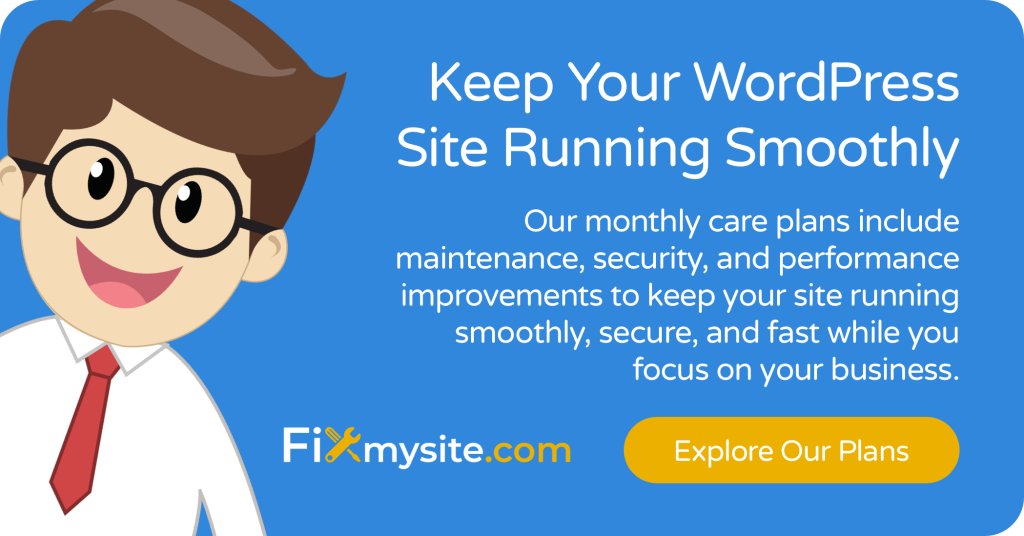
خاتمة
إن الخطأ "ليس لديك أذونات كافية للوصول إلى هذه الصفحة" محبط ولكن يمكن إصلاحه. في هذا الدليل ، قمنا بتغطية الأسباب المشتركة وقدمنا حلولًا خطوة بخطوة لكل سيناريو. من تعارضات المكون الإضافي البسيط إلى فساد قاعدة البيانات المعقدة ، لديك الآن الأدوات اللازمة لحل هذه المشكلات.
تذكر أن تقوم دائمًا بنسخ موقعك احتياطيًا قبل إجراء التغييرات. ابدأ بأبسط الحلول أولاً ، ثم انتقل إلى تقنيات أكثر تقدماً إذا لزم الأمر. يمكن حل العديد من مشاكل الإذن بسرعة مع النهج الصحيح.
إذا كنت لا تزال تواجه مشكلات بعد تجربة هذه الحلول ، فلا تتردد في الوصول إلى المساعدة المهنية. فريقنا في FixMySite.com جاهز للمساعدة في إصلاحات WordPress السريعة والفعالة والصيانة المستمرة للحفاظ على تشغيل موقعك بسلاسة.
